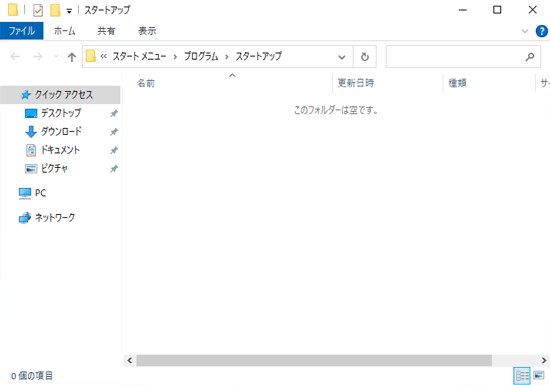再起動時のアプリケーション自動起動
Windowsのアプリケーション自動起動設定をすることにより、Windows起動時に指定したアプリケーション(Windowsソフトウェア)を自動起動させることができます。
なお、ご利用のアプリケーション(Windowsソフトウェア)によっては正常に起動しない、または意図しない動作になっている場合があるため、設定後は動作確認することをおすすめします。
アプリケーションの自動起動設定
1.「ショートカット」をクリック
ご利用のクラウドPC(仮想デスクトップ)へリモートデスクトップ接続後、デスクトップ上のアイコンがない場所で右クリックし、「新規作成」 → 「ショートカット」をクリックします。
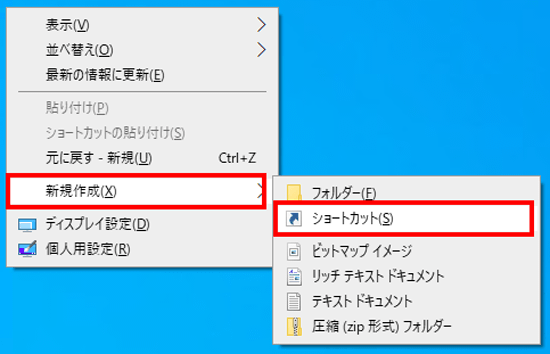
2.「次へ」をクリック
「ショートカットの作成」画面が表示されます。
下記の文字列をコピーし、「項目の場所を入力してください」欄に貼り付け後、「次へ」をクリックします。
%APPDATA%\Microsoft\Windows\Start Menu\Programs\StartUp
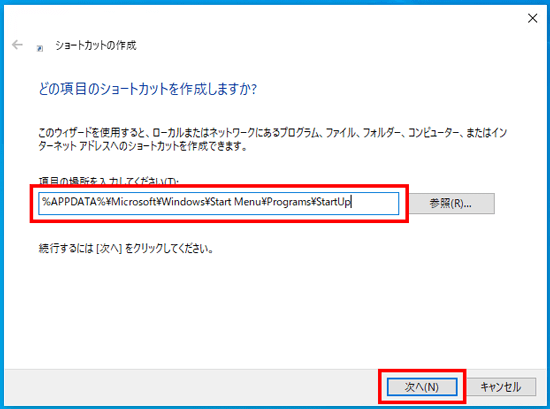
3.「完了」ボタンをクリック
次の画面で「このショートカットの名前を入力してください」欄に「スタートアップ」と表示されています。
そのまま変更せず「完了」ボタンをクリックします。
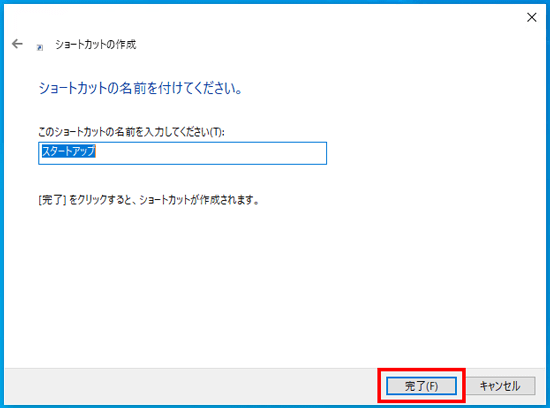
4.フォルダを開く
デスクトップに「スタートアップ」フォルダのショートカットが作成されます。
ダブルクリックしフォルダを開きます。

5.自動起動設定完了
自動起動したいアプリケーションのショートカットをこのフォルダに作成し、配置します。
設定後、クラウドPC(仮想デスクトップ)を再起動し、起動時に設定したアプリケーションが起動するか確認します。